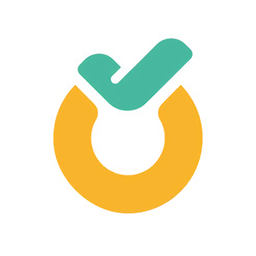解决电脑开机慢,快速提升启动速度的方法!

在日常使用电脑的过程中,许多用户都会遇到电脑开机速度越来越慢的问题。这不仅影响了工作效率,还可能隐藏着系统或硬件的潜在问题。本文将从系统维护、软件管理、硬件检查及优化设置等多个维度,为你提供一份全面的电脑开机优化指南。

一、系统维护:清理与优化
1. 磁盘清理
开机慢的一个常见原因是系统盘(通常是C盘)空间不足。随着时间的推移,系统缓存、临时文件、下载的安装包等都会占用大量空间。可以使用系统自带的磁盘清理工具,或者第三方清理软件(如CCleaner)来删除这些不必要的文件。记得在清理前备份重要数据,以防误删。
2. 磁盘碎片整理
对于传统的机械硬盘,文件碎片化会导致读取速度下降。虽然固态硬盘(SSD)不需要频繁进行碎片整理,但机械硬盘用户可以尝试使用系统自带的磁盘碎片整理工具来优化硬盘性能。不过,频繁整理对SSD并无益处,反而可能缩短其寿命。
3. 系统更新
确保你的操作系统、驱动程序及常用软件都更新到最新版本。系统更新往往包含性能优化和漏洞修复,有助于提高开机速度。
4. 禁用不必要的启动项
开机时,许多软件会自动运行,称为启动项。过多的启动项会拖慢开机速度。可以通过任务管理器(Windows)或系统偏好设置(macOS)来禁用不必要的启动项。右键点击任务栏,选择“任务管理器”,切换到“启动”标签,禁用不需要的程序即可。
二、软件管理:精简与升级
1. 卸载冗余软件
随着时间的推移,我们可能会安装许多不再使用的软件。这些软件不仅占用磁盘空间,还可能在后台运行,影响开机速度。定期卸载冗余软件是保持系统轻盈的关键。
2. 优化杀毒软件
杀毒软件对于保护系统安全至关重要,但一些杀毒软件过于繁重,会影响开机速度。选择一款轻量级且高效的杀毒软件,并合理配置其扫描计划,避免在开机时进行全面扫描。
3. 更新常用软件
除了系统更新外,常用软件的更新也至关重要。旧版软件可能存在性能瓶颈或安全漏洞,更新后往往能获得更好的性能和稳定性。
4. 使用轻量化替代软件
对于一些资源消耗较大的软件,可以考虑使用更轻量化的替代产品。例如,用Notepad代替Microsoft Word进行简单的文本编辑,或者用Chrome等轻量级浏览器代替资源消耗较大的浏览器。
三、硬件检查:升级与清洁
1. 检查硬盘健康状况
硬盘是存储系统文件和数据的关键部件。如果硬盘出现故障或性能下降,会直接影响开机速度。可以使用CrystalDiskInfo等工具检查硬盘健康状况,及时发现并处理潜在问题。
2. 升级硬件
如果电脑配置较低,可以考虑升级硬件来提升开机速度。例如,增加内存、更换固态硬盘(SSD)或升级CPU等。SSD相较于传统的机械硬盘,在读写速度上有显著优势,可以极大地提升开机速度。
3. 清洁内部灰尘
长时间使用的电脑内部容易积累灰尘,影响散热性能。灰尘过多会导致CPU、显卡等部件过热,进而影响系统性能。定期打开机箱,用吹风机或专用吸尘器清洁内部灰尘,保持良好的散热环境。
4. 检查散热系统
除了清洁灰尘外,还要检查散热风扇是否工作正常,散热片是否紧密贴合CPU等关键部件。必要时,可以更换新的散热风扇或散热器。
四、优化设置:调整与定制
1. 调整电源计划
在Windows系统中,可以通过控制面板调整电源计划来优化系统性能。选择“高性能”电源计划,可以提高CPU、显卡等部件的运行效率,从而加快开机速度。不过,这可能会增加功耗和发热量。
2. 禁用视觉效果
系统自带的视觉效果(如窗口动画、任务栏透明度等)虽然美观,但会消耗一定的系统资源。可以在系统属性中禁用这些视觉效果,以换取更快的开机速度。
3. 调整虚拟内存
虚拟内存是硬盘上的一块区域,用于扩展物理内存。如果物理内存不足,系统会使用虚拟内存来运行程序。但虚拟内存的使用会降低系统性能。可以通过调整虚拟内存的大小来优化系统性能,一般建议设置为物理内存的1.5-2倍。
4. 定制启动画面
一些用户喜欢自定义启动画面,但这会增加开机时间。如果追求更快的开机速度,可以考虑禁用自定义启动画面,使用默认的Windows或macOS启动画面。
5. 优化BIOS/UEFI设置
进入BIOS/UEFI设置界面,可以优化一些硬件相关的设置来加快开机速度。例如,禁用不必要的硬件检测、调整启动顺序等。不过,在修改BIOS/UEFI设置前,请确保了解相关选项的含义,以免导致系统无法启动。
五、备份与恢复
1. 定期备份数据
在进行系统优化或硬件升级前,务必备份重要数据。可以使用外部硬盘、U盘或云存储等方式进行备份。一旦优化过程中出现问题导致数据丢失,可以及时恢复。
2. 使用系统还原点
Windows系统允许用户创建还原点,以便在系统出现问题时恢复到之前的状态。在进行系统优化前,可以创建一个还原点,以便在优化失败时快速恢复系统。
3. 考虑重装系统
如果以上方法都无法显著改善开机速度,可以考虑重装系统。重装系统可以清除系统中的垃圾文件和冗余软件,恢复系统到最佳状态。但请注意,重装系统会清空系统盘中的所有数据,请务必提前备份。
综上所述,电脑开机慢的问题可以从多个维度进行解决。通过系统维护、软件管理、硬件检查及优化设置等措施,我们可以有效地提升开机速度,让电脑恢复轻盈与高效。希望本文能为你解决电脑开机慢的问题提供帮助。
- 上一篇: 掌握技巧:轻松调整汽车反光镜,提升行车安全
- 下一篇: 四六级准考证号忘了怎么查询成绩?
游戏攻略帮助你
更多+-
04/13
-
04/13
-
04/13
-
04/13
-
04/13